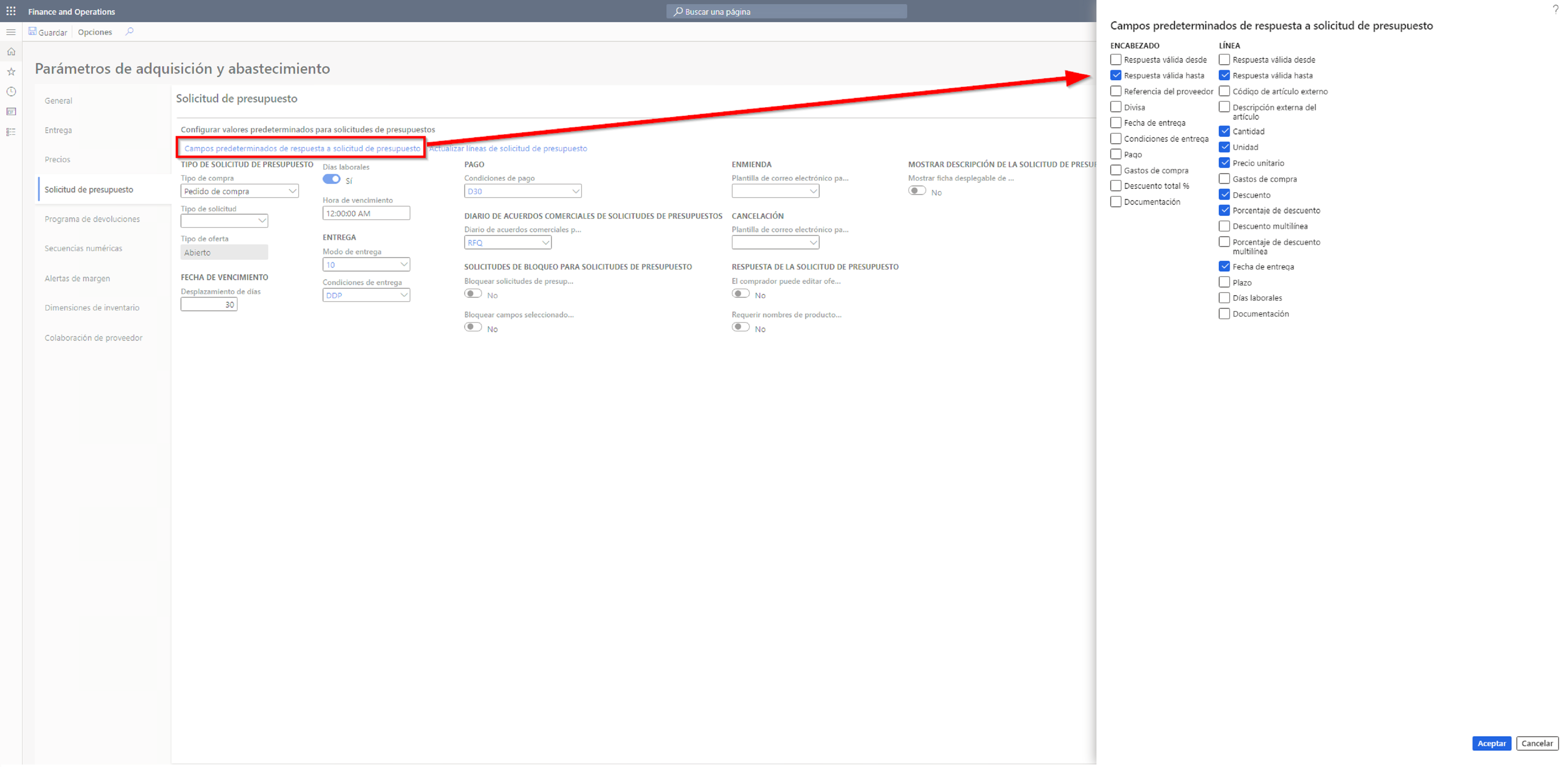Trabajar con solicitud de presupuesto
En esta unidad se describen las interacciones entre clientes y proveedores durante el proceso de solicitud de presupuesto y cómo se comunica la información a los proveedores. La página Solicitudes de presupuesto se puede encontrar en Adquisiciones y abastecimiento > Solicitudes de presupuesto > Todas las solicitudes de presupuesto. Cuando se ha seleccionado una solicitud de presupuesto, las siguientes opciones están disponibles:
- Alternativas: en el encabezado de un caso de solicitud de presupuesto puede especificar que se permitan alternativas para las líneas de artículos que no están en el catálogo moviendo el control de alternancia. Cuando las alternativas están habilitadas, los proveedores pueden agregar una línea alternativa para cada línea solicitada.
- Archivos adjuntos: se pueden agregar archivos adjuntos en el nivel de encabezado y en el nivel de línea de un caso de solicitud de presupuesto. Los archivos adjuntos se pueden clasificar como internos o externos. Los archivos adjuntos internos se pueden ver solo en el lado del cliente, mientras que los proveedores pueden ver los archivos adjuntos externos después de enviarlos.
- Los proveedores también pueden agregar archivos adjuntos en su respuesta de oferta. Estos archivos adjuntos se pueden ver en el lado del cliente después de que un proveedor envíe la respuesta de la oferta. Los archivos adjuntos que los proveedores agregan siempre se clasifican como externos. Para tener acceso a un archivo adjunto que un proveedor ha enviado junto con una oferta, seleccione Archivos adjuntos de oferta o Archivos adjuntos de línea de oferta.
- Para abrir los archivos adjuntos que se enviaron junto con el caso de solicitud de presupuesto, use el símbolo de clip de papel de administración de documentos en la respuesta.
- Enmiendas: cuando se finaliza una enmienda, las respuestas de oferta existentes se eliminan para que reemplazarse por valores actualizados.
La información, como el precio de línea y la cantidad de las respuestas de ofertas anteriores, se puede ver en los diarios en el caso de solicitud de presupuesto.
- Para hacer cumplir el procesamiento de enmiendas, en la página Parámetros de adquisición y abastecimiento, en la ficha desplegable Solicitud de presupuesto establezca la opción Bloquear solicitudes de presupuesto cuando se envíen en Sí. (Esta opción está establecida y es necesaria para el sector público).
- Devoluciones: si un proveedor ha presentado una oferta, pero se requiere más información o modificación para el caso de solicitud de presupuesto, el cliente puede devolver la oferta al proveedor. Del mismo modo, los proveedores pueden retirar su oferta para modificarla y reenviarla. Los datos de la oferta que se envió anteriormente se conservan y el proveedor puede realizar las modificaciones solicitadas sin tener que reiniciar el proceso de oferta.
Trabajar con solicitudes de presupuesto en el espacio de trabajo de ofertas del proveedor
El espacio de trabajo Oferta de proveedor le permite ver las solicitudes de presupuesto a las que su empresa ha sido invitada a responder. También puede responder a las solicitudes de presupuesto.
El espacio de trabajo también muestra todas las solicitudes de presupuesto que ha perdido o ganado. Además, si el sistema está configurado para el sector público, el espacio de trabajo muestra las solicitudes de presupuesto que están disponibles públicamente.
Seleccionar los campos predeterminados para incluirlos en los formularios de respuesta a solicitudes de presupuesto del proveedor
Esta característica le permite especificar los tipos de información que le gustaría recibir si un proveedor responde a su solicitud de presupuesto o puja por ella. Los campos que determine como predeterminados se incluyen en el formulario en línea de colaboración del proveedor y se imprimen en las hojas de solicitud de presupuesto del proveedor enviadas a los proveedores. Puede incluir campos relevantes en las plantillas de solicitud de presupuesto del proveedor.
Para habilitar la opción de elegir campos predeterminados para incluirlos en los formularios de respuesta a solicitudes de presupuesto del proveedor:
- Si aún no lo ha hecho, utilice el espacio de trabajo Administración de características para habilitar la característica Seleccionar los campos de solicitud de presupuesto para incluirlos en los formularios de respuesta a solicitudes de presupuesto del proveedor.
- Vaya a Adquisición y abastecimiento > Configuración > Parámetros de adquisición y abastecimiento.
- Abra la pestaña Solicitud de presupuesto.
- Seleccione Campos predeterminados de respuesta a solicitudes de presupuesto en el encabezado Configurar valores predeterminados para solicitudes de presupuestos.
- Se abrirá el cuadro de diálogo Campos predeterminados de respuesta a solicitudes de presupuesto.
- Los campos de solicitudes de presupuesto incluidos en la sección de formularios de respuesta a solicitudes de presupuesto del proveedor incluyen un control deslizante en cada campo que está disponible para su uso en los formularios de respuesta a solicitudes de presupuesto. Los campos establecidos en Sí de esta sección se incluirán (junto con sus valores) en los formularios de respuesta a solicitudes de presupuesto. Establezca el control deslizante en No en cada campo en el que desee evitar que los proveedores vean datos al revisar las ofertas. Este formulario le permite introducir valores estimados o previstos durante la entrada de la solicitud de presupuesto con fines internos sin que el proveedor vea lo que se ha introducido.
Puede anular esta configuración en las solicitudes de presupuesto individuales según sea necesario.
Ver solicitudes de presupuesto
Abra el espacio de trabajo Oferta de proveedor para tener acceso a la siguiente información:
- Nuevas invitaciones de oferta: seleccione esta opción para ver las solicitudes de presupuesto a las que su empresa ha sido invitada a responder. Desde aquí, puede ver una solicitud de presupuesto y comenzar el proceso de oferta. También puede ver las solicitudes de presupuesto modificadas para las que se debe enviar una nueva oferta.
- Ofertas devueltas: seleccione esta opción para ver las solicitudes de presupuesto que el cliente le ha devuelto para que pueda proporcionar más información o actualizar la oferta.
- Ofertas en curso: seleccione esta opción para ver las solicitudes de presupuesto en las que usted o una persona de contacto que representa a su empresa ha estado trabajando pero que aún no ha enviado.
- Ofertas otorgadas: seleccione esta opción para ver cuándo el cliente ha otorgado al menos una línea de pedido en su oferta.
- Ofertas perdidas: seleccione esta opción para ver las ofertas donde todas las líneas se han rechazado.
- Vínculo Solicitud de presupuesto: seleccione esta opción para ver una lista de todas las invitaciones de solicitudes de presupuesto del proveedor y cualquier oferta que se haya enviado. La página Solicitud de presupuestos muestra una lista de todas las solicitudes de presupuesto en las que un proveedor ha participado. Puede buscar por estado.
- Vínculo Ofertas rechazadas: seleccione esta opción para ver una lista de todas las solicitudes de presupuesto en las que la persona de contacto de un proveedor se ha negado a realizar una oferta.
Trabajar con solicitudes de presupuesto disponibles públicamente
Las personas que trabajan en el sector público pueden ver las solicitudes de presupuesto abiertas y vencidas que se han puesto a disposición del público.
Seleccione el vínculo Abrir solicitudes publicadas para presupuestos para ver una lista de solicitudes de presupuesto abiertas que están disponibles para el público. Una solicitud de presupuesto abierta es aquella que todavía no ha expirado. Puede encontrar la fecha y hora de vencimiento en el encabezado de la solicitud de presupuesto.
Si ha recibido una invitación a presentar una oferta, puede encontrar la misma solicitud de presupuesto en la página Nuevas invitaciones de oferta. Ocasionalmente, es posible que desee presentar ofertas en una solicitud de presupuesto abierta, pero no ha recibido la invitación para presentar una oferta. En este caso, es posible que pueda invitarse, siempre que el cliente haya habilitado la auto invitación para el caso de solicitud de presupuesto.
Seleccione el vínculo Solicitudes publicadas para presupuestos cerradas para ver una lista de solicitudes de presupuesto cerradas que están disponibles para el público. Una solicitud de presupuesto cerrada es aquella que ha expirado. Puede encontrar la fecha y hora de vencimiento en el encabezado de la solicitud de presupuesto.
Una solicitud de presupuesto cerrada muestra todas las ofertas de proveedor hasta el nivel de línea. A medida que se otorgan o rechazan las ofertas, esta información se refleja en la solicitud de presupuesto cerrada. Todos los archivos adjuntos que se incluyen en la oferta también están disponibles.
Ofertas
Seleccione Oferta para comenzar a ofertar en una solicitud de presupuesto.
Cuando la edición está habilitada para los campos de oferta en los encabezados y líneas de una solicitud de presupuesto, puede introducir su oferta directamente en la cuadrícula de líneas. También debe tener en cuenta cualquier información de oferta adicional que deba agregarse en los detalles de la línea.
Cuando comienza a trabajar en una oferta, aparecerá en la sección Ofertas en curso.
En cualquier momento antes de la fecha de vencimiento puede guardar una oferta. Luego puede regresar para finalizar y enviar la oferta. Después de enviar una oferta, puede recuperarla y actualizarla hasta la fecha de vencimiento.
Seleccione Restablecer desde solicitud de presupuesto para restablecer los datos que introdujo para una oferta y volver a la solicitud de presupuesto original. Puede restablecer el encabezado o la línea.
Seleccione Agregar alternativa o Quitar alternativa en la cuadrícula de línea para trabajar con alternativas.
Algunas solicitudes de presupuesto permiten ofertas alternativas. Puede especificar ofertas alternativas solo para líneas de tipo Categoría porque no se pueden agregar artículos específicos como alternativas.
Seleccione Archivo adjunto de solicitud de presupuesto o Archivos adjuntos de línea de solicitud de presupuesto para abrir cualquier archivo adjunto que el cliente haya agregado a una solicitud de presupuesto. Seleccione Archivos adjuntos de oferta o Archivos adjuntos de línea de oferta para cargar archivos adjuntos junto con la oferta.
Es posible que deba responder cuestionarios antes de poder enviar una oferta.
Seleccione Rechazar si no desea presentar una oferta. Después de seleccionar Rechazar, no podrá recuperar la acción e introducir una oferta.
Si se modifica una solicitud de presupuesto, debe introducir una nueva oferta. Puede encontrar información sobre la enmienda en la pestaña Enmiendas de la página de solicitud de presupuesto. Las solicitudes de presupuesto modificadas aparecen en la página Nuevas invitaciones de oferta.